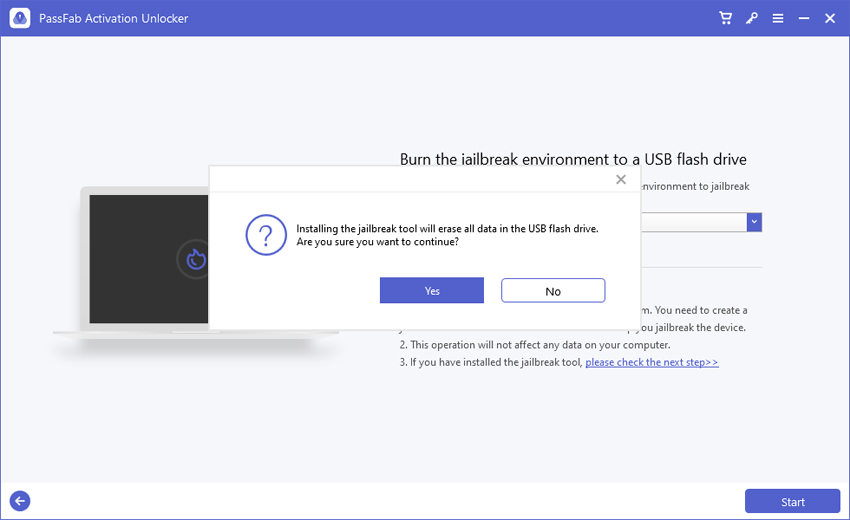Yakın zamanda birinden ikinci el bir iPhone satın aldınız ve Apple kimliğini atlamanız gerektiğini öğrenmeden önce bu satın alma konusunda harika hissettiniz mi? Veya iPhone'unuzu etkinleştirmeniz gerekiyor ancak bir şekilde şifrenizi mi unuttunuz? Bu sana olduysa, tek sen değilsin. Bu nedenle, Apple kimliğini atlamanın yollarını arıyorsanız, başka yere bakmayın.
Bugün Apple Kimliği kilitli baypas için en iyi 2 yöntemi bulduk ve size tüm süreç hakkında bir fikir verdik.
- Bölüm 1: PassFab Activation Unlockile Apple Kimliği Kilitli Bypass
- Bölüm 2: Apple Kimliği Aktivasyonunu Atlamak için iDevice'i iCloud'dan Silin
Bölüm 1: PassFab Activation Unlockile Apple Kimliği Kilitli Bypass
İnternette Apple kimliğini atlayabileceklerini söyleyen tonlarca web sitesi var. Ancak bunların çoğu dolandırıcılıktır ve size belirsiz talimatları, kötü amaçlı yazılımları okuyan ve kişisel bilgileriniz için çok az yardım eden veya hiç yardım etmeyen pdf sunar.
Bu nedenle, internette bulduğunuz herhangi bir rastgele aracı seçmek yerine, bu telefon için en iyi yol bir Apple Kimliği baypasına bağlı olacaktır. PassFab Activation Unlock .
PassFab Activation Unlock, şifreye ihtiyaç duymadan iCloud aktivasyon kilidini ve Apple ID'yi kaldırma yeteneği ile gerçekten büyüleyici bir yazılımdır.
PassFab Aktivasyon Unlocker'ın yardımcı olduğu durumlar şunlardır:
- Aktivasyon Kilidi Parolasını Unuttum
- Aktivasyon hatası
- iPhone Etkinleştirilemedi
- İkinci El iPhone Satın Alın
Öyleyse, yukarıda belirtilen sorunları yaşayan biriyseniz, PassFab Activation Unlockaracılığıyla bunları nasıl çözeceğimize bir göz atalım.
Adım 1: iPhone veya iPad'inizle Bilgisayarınız Arasında Bir Bağlantı Kurun
Arayüzün ilk sayfasında, işlemi başlatmak için başlat'a tıklayın.

- Bunu yaptığınızda, sözleşme sayfasında bir okuma ile karşılaşacaksınız. Devam edin ve sonraki sayfaya gitmek için ileri tıklayın.
- Şimdi, kilidini açmak istediğiniz iPhone'unuzu USB kablosuyla bağlamanın zamanı geldi. Yazılım, bağlandıktan sonra cihazınızı otomatik olarak algılayabilecektir.
Adım 2: Cihaza jailbreak yapın
- i-cihazınız ile bilgisayar arasında bağlantı kurduktan sonra, PassFab Activation Unlockrutin olarak işlemi tamamlamak için gerekli olan jailbreak aracını indirmeye başlayacaktır.
- Ardından, Jailbreak Ortamını Yazmak için bir USB Flash Sürücü takmanız istenecektir.
Şimdi Başlat'a tıklayın ve “Jailbreak aracının yüklenmesi USB flash sürücüdeki tüm verileri silecektir. Devam etmek istediğine emin misin?" işaret. Şimdi devam etmek için Evet'e tıklayın.

- Şimdi tek yapmanız gereken PassFab Aktivasyon Unlocker'ın temel jailbreak ortamını seçilen USB cihazına yazmaya başlamasını beklemek.
Ortam seçilen USB cihazına yazıldığında, arayüzde bir eğitim görebileceksiniz.

- Şimdi sadece öğreticiyi okuyun veya QR kodunu tarayın ve cihazınızın sorunsuz jailbreak'i için talimatları izleyin.
Ayrıca Okuyun: Adım Adım Kılavuz: iOS 14'te Jailbreak Nasıl Yapılır
3. Adım: Apple Kimliği Aktivasyonunu Atlayın
Jailbreak tamamlandıktan sonra, Kaldır'ı Başlat'a tıklamanız yeterlidir.

Ardından iCloud aktivasyon kilidinin başarıyla kaldırıldığının belirtildiği bir sayfa göreceksiniz. Şimdi Bitti'ye tıklayın ve gitmeye hazırsınız.

Bölüm 2: Apple Kimliği Aktivasyonunu Atlamak için iDevice'i iCloud'dan Silin
Apple kimliği aktivasyonunu atlamanın bir başka etkili yolu, iDevice'i iCloud'dan silmektir. Bunu yapmak için,
- Ziyaret etmek icloud.com
- Şimdi kimliği ve şifreyi sağlayarak iCloud hesabınıza giriş yapmanız gerekiyor.
- Şimdi telefonumu bulmaya gidin ve Tüm cihazlar'ı seçin.
Şimdi kaldırmak istediğiniz cihazı seçin ve üzerine tıklayın. Iphone'u temizle.

- İşlemi tamamladıktan sonra Silme işleminin başladığını göreceksiniz.
- Şimdi hesaptan kaldır'ı seçin. Bu, cihazınızın iCloud'dan tamamen kaldırılmasını sağlayacaktır.
iPhone'unuzun kimliğini ve parolasını biliyorsanız ve Apple Kimliğini atlama zahmetine girmek istemiyorsanız, bu işlemin etkili olduğunu unutmayın.
Ancak, başlangıçta bunlara sahip değilseniz, PassFab Aktivasyon Unlocker'ı seçmek en iyi seçimdir.
SSS: Apple Kimliğini Atlama Hakkında Bilmek İsteyebilirsiniz
S1: Fabrika ayarlarına sıfırlama işlemi Apple Kimliğimi kaldırır mı?
Bu sorunun basit cevabı evet, öyle olacak. Fabrika ayarlarına sıfırlama gerçekleştirildiğinde, tüm içerik, kimlik ve cihazla ilişkili her şey kaldırılacaktır.
S2: Apple Kimliği olmadan etkinleştirme kilidini nasıl kapatabilirim?
Etkinleştirme kilidini kapatmak için Apple Kimliği gerekir. Ancak bunu kapatmadan kapatmak istiyorsanız, PassFab Aktivasyon Unlocker'ı kullanabilirsiniz.
S3: Kilitli bir iPhone'u nasıl etkinleştirirsiniz?
Kilitli bir iPhone'u, o Apple kimliğiyle ilişkili parolayla etkinleştirebilirsiniz. Parolanız yanınızda değilse, kilitli bir iPhone'u etkinleştirmek için PassFab Aktivasyon Unlocker'ı da kullanabilirsiniz.
Çözüm
Bu, Apple kimliğinin nasıl atlanacağına ilişkin bugünkü kılavuzumuzu sonlandırıyor. Artık Apple kimliğini ve iPad, iPhone ve diğer Apple cihazlarınızda kolayca atlayabileceksiniz.
Önceki sahibine gitmek mümkünse, bir şans verin. Mümkün değilse, her zaman PassFab vardır. Aktivasyon Kilidi Açıcı günü kurtarmak için.
Başka önerileriniz veya sorularınız varsa, aşağıya bir yorum bırakmaktan çekinmeyin.